Excel数据导入到Access,Sql Server中示例代码
副标题 将Excel中的 数据 导入 到Access中,前提是在Access中的表已经建好。 dim conn dim conn2 set conn=CreateObject("ADODB.Connection") conn.Open "Provider=Microsoft.Jet.OLEDB.4.0;Jet OLEDB:Database Password=;Data Source=c:\book1.mdb" set
将Excel中的数据导入到Access中,前提是在Access中的表已经建好。
dim conn
dim conn2
set conn=CreateObject("ADODB.Connection")
conn.Open "Provider=Microsoft.Jet.OLEDB.4.0;Jet OLEDB:Database Password=;Data Source=c:\book1.mdb"
set conn2=CreateObject("ADODB.Connection")
conn2.Open "Provider=Microsoft.Jet.OLEDB.4.0;Jet OLEDB:Database Password=;Extended properties=Excel 5.0;Data Source=c:\book1.xls"
sql = "SELECT * FROM [Sheet1$]"
set rs = conn2.execute(sql)
while not rs.eof
sql = "insert into xxx([a],[b],[c],[d]) values('"& fixsql(rs(0)) &"','"& fixsql(rs(1)) &"','"& fixsql(rs(2)) &"','"& fixsql(rs(3)) &"')"
conn.execute(sql)
rs.movenext
wend
conn.close
set conn = nothing
conn2.close
set conn2 = nothing
function fixsql(str)
dim newstr
newstr = str
if isnull(newstr) then
newstr = ""
else
newstr = replace(newstr,"'","''")
end if
fixsql = newstr
end function
导入到Sql Server数据库中时,如果Excel文件和数据库不在同一台服务器上时,请参考上面的代码。在同一机器上可以参考下面代码(不需要先把表建表,程序会自己动建表,用Excel中的第一行数据做为表的字段名):
dim conn
set conn=CreateObject("ADODB.Connection")
conn.Open ("driver={SQL Server};server=localhost;uid=sa;pwd=sa;database=hwtemp;")
sql = "SELECT * into newtable FROM OpenDataSource( 'Microsoft.Jet.OLEDB.4.0','Data Source=""c:\book1.xls"";User ID=Admin;Password=;Extended properties=Excel 5.0')...[Sheet1$] "
conn.execute(sql)
conn.close
set conn = nothing
选择自 sxycgxj 的 Blog
本文作者:
该错误产生的原因是由于SQL Server使用了"仅 Windows"的身份验证方式,因此用户无法使用SQL Server的登录帐户(如 sa )进行连接。解决方法如下所示:
1、在服务器端使用企业管理器,并且选择"使用 Windows 身份验证"连接上 SQL Server;
2、展开"SQL Server组",鼠标右键点击SQL Server服务器的名称,选择"属性",再选择"安全性"选项卡;
3、在"身份验证"下,选择"SQL Server和 Windows ";
4、重新启动SQL Server服务。
在以上解决方法中,如果在第1步中使用"使用 Windows 身份验证"连接 SQL Server 失败,那就通过修改注册表来解决此问题:
1、点击"开始" "运行",输入regedit,回车进入注册表编辑器;
2、依次展开注册表项,浏览到以下注册表:[HKEY_LOCAL_MACHINE\SOFTWARE\Microsoft\MSSQLServer\MSSQLServer];
3、在屏幕右方找到名称"LoginMode",双击编辑双字节值;
4、将原值从1改为2,点击"确定";
5、关闭注册表编辑器;
6、重新启动SQL Server服务。
此时,用户可以成功地使用sa在企业管理器中新建SQL Server注册,但是仍然无法使用Windows身份验证模式来连接SQL Server。这是因为在 SQL Server 中有两个缺省的登陆户:
BUILTIN\Administrators
\Administrator 被删除。
要恢复这两个帐户,可以使用以下的方法:
1、打开企业管理器,展开服务器组,然后展开服务器;
2、展开"安全性",右击"登录",然后单击"新建登录";
3、在"名称"框中,输入 BUILTIN\Administrators;
4、在"服务器角色"选项卡中,选择"System Administrators" ;
5、点击"确定"退出;
6、使用同样方法添加 \Administrator 登录。
说明:
以下注册表键:
HKEY_LOCAL_MACHINE\SOFTWARE\Microsoft\MSSQLServer\MSSQLServer\LoginMode的值决定了SQL Server将采取何种身份验证模式。
1、表示使用"Windows 身份验证"模式;
2、表示使用混合模式(Windows 身份验证和 SQL Server 身份验证)。
三、提示连接超时
|
(图6) |
如果遇到第三个错误,一般而言表示客户端已经找到了这台服务器,并且可以进行连接,不过是由于连接的时间大于允许的时间而导致出错。这种情况比较少见,一般发生在当用户在Internet上运行企业管理器来注册另外一台同样在Internet上的服务器,并且是慢速连接时,有可能会导致以上的超时错误。有些情况下,由于局域网的网络问题,也会导致这样的错误。
要解决这样的错误,可以修改客户端的连接超时设置。默认情况下,通过企业管理器注册另外一台SQL Server的超时设置是 4 秒,而查询分析器是 15 秒。
具体步骤为:
企业管理器中的设置:
1、在企业管理器中,选择菜单上的"工具",再选择"选项";
2、在弹出的"SQL Server企业管理器属性"窗口中,点击"高级"选项卡;
3、在"连接设置"下的"登录超时(秒)"右边的框中输入一个比较大的数字,如 30。
查询分析器中的设置:
单击“工具”->"选项"->"连接"; 将登录超时设置为一个较大的数字,连接超时改为0。
四、应用程序连接失败
以上的三种错误信息都是发生在 SQL Server 自带的客户端工具中,在应用程序中我们也会遇到类似的错误信息,例如:
Microsoft OLE DB Provider for SQL Server (0x80004005)
[DBNETLIB][ConnectionOpen (Connect()).]Specified SQL server not found.
Microsoft OLE DB Provider for SQL Server (0x80004005)
用户 'sa' 登录失败。原因: 未与信任 SQL Server 连接相关联。
Microsoft OLE DB Provider for ODBC Drivers 错误 '80004005'.
[Microsoft][ODBC SQL Server Driver]超时已过期.
如果遇到连接超时的错误,我们可以在程序中修改 Connection 对象的超时设置,再打开该连接。例如:
<%
Set Conn = Server.CreateObject("ADODB.Connection")
DSNtest="DRIVER={SQL Server};SERVER=ServerName;UID=USER;PWD=password;DATABASE=mydatabase"
Conn. Properties("Connect Timeout") = 15 '以秒为单位
Conn.open DSNtest
%>
如果遇到查询超时的错误,我们可以在程序中修改 Recordset 对象的超时设置,再打开结果集。例如:
Dim cn As New ADODB.Connection
Dim rs As ADODB.Recordset
. . .
cmd1 = txtQuery.Text
Set rs = New ADODB.Recordset
rs.Properties("Command Time Out") = 300
'同样以秒为单位,如果设置为 0 表示无限制
rs.Open cmd1, cn
rs.MoveFirst
. . .
五、小结
本文针对大部分用户在使用 SQL Server 过程中常见的连接失败的错误,重点讨论了在使用 SQL Server 客户端工具以及用户开发的应用程序两种情况下,如何诊断并解决连接失败的错误。看过本文以后,相信每一个读者都会对 SQL Server 的连接工作原理、身份验证方式以及应用程序开发等有一个较为全面而深入的了解。
本文作者:
핫 AI 도구

Undresser.AI Undress
사실적인 누드 사진을 만들기 위한 AI 기반 앱

AI Clothes Remover
사진에서 옷을 제거하는 온라인 AI 도구입니다.

Undress AI Tool
무료로 이미지를 벗다

Clothoff.io
AI 옷 제거제

Video Face Swap
완전히 무료인 AI 얼굴 교환 도구를 사용하여 모든 비디오의 얼굴을 쉽게 바꾸세요!

인기 기사

뜨거운 도구

메모장++7.3.1
사용하기 쉬운 무료 코드 편집기

SublimeText3 중국어 버전
중국어 버전, 사용하기 매우 쉽습니다.

스튜디오 13.0.1 보내기
강력한 PHP 통합 개발 환경

드림위버 CS6
시각적 웹 개발 도구

SublimeText3 Mac 버전
신 수준의 코드 편집 소프트웨어(SublimeText3)

뜨거운 주제
 7695
7695
 15
15
 1640
1640
 14
14
 1393
1393
 52
52
 1287
1287
 25
25
 1229
1229
 29
29
 Apache의 Zend를 구성하는 방법
Apr 13, 2025 pm 12:57 PM
Apache의 Zend를 구성하는 방법
Apr 13, 2025 pm 12:57 PM
Apache에서 Zend를 구성하는 방법은 무엇입니까? Apache 웹 서버에서 Zend 프레임 워크를 구성하는 단계는 다음과 같습니다. Zend 프레임 워크를 설치하고 웹 서버 디렉토리로 추출하십시오. .htaccess 파일을 만듭니다. Zend 응용 프로그램 디렉토리를 작성하고 Index.php 파일을 추가하십시오. Zend 응용 프로그램 (application.ini)을 구성하십시오. Apache 웹 서버를 다시 시작하십시오.
 웹 사이트 성과를 향상시키기 위해 Debian Apache Logs를 사용하는 방법
Apr 12, 2025 pm 11:36 PM
웹 사이트 성과를 향상시키기 위해 Debian Apache Logs를 사용하는 방법
Apr 12, 2025 pm 11:36 PM
이 기사는 데비안 시스템에서 Apache Logs를 분석하여 웹 사이트 성능을 향상시키는 방법을 설명합니다. 1. 로그 분석 기본 사항 Apache Log는 IP 주소, 타임 스탬프, 요청 URL, HTTP 메소드 및 응답 코드를 포함한 모든 HTTP 요청의 자세한 정보를 기록합니다. 데비안 시스템 에서이 로그는 일반적으로 /var/log/apache2/access.log 및 /var/log/apache2/error.log 디렉토리에 있습니다. 로그 구조를 이해하는 것은 효과적인 분석의 첫 번째 단계입니다. 2. 로그 분석 도구 다양한 도구를 사용하여 Apache 로그를 분석 할 수 있습니다.
 Apache Server 란 무엇입니까? Apache 서버는 무엇입니까?
Apr 13, 2025 am 11:57 AM
Apache Server 란 무엇입니까? Apache 서버는 무엇입니까?
Apr 13, 2025 am 11:57 AM
Apache Server는 브라우저와 웹 사이트 서버 간의 브리지 역할을하는 강력한 웹 서버 소프트웨어입니다. 1. HTTP 요청을 처리하고 요청에 따라 웹 페이지 컨텐츠를 반환합니다. 2. 모듈 식 디자인은 SSL 암호화 지원 및 동적 웹 페이지와 같은 확장 된 기능을 허용합니다. 3. 보안 취약점을 피하고 고성능 웹 애플리케이션을 구축하기 위해 보안 취약점을 피하고 스레드 카운트 및 타임 아웃 시간과 같은 성능 매개 변수를 최적화하기 위해 구성 파일 (예 : 가상 호스트 구성)을 신중하게 설정해야합니다.
 phpmyadmin 취약성 요약
Apr 10, 2025 pm 10:24 PM
phpmyadmin 취약성 요약
Apr 10, 2025 pm 10:24 PM
Phpmyadmin 보안 방어 전략의 핵심은 다음과 같습니다. 1. Phpmyadmin의 최신 버전을 사용하고 정기적으로 PHP 및 MySQL을 업데이트합니다. 2. 액세스 권한을 엄격하게 제어하고, .htaccess 또는 웹 서버 액세스 제어 사용; 3. 강력한 비밀번호와 2 단계 인증을 활성화합니다. 4. 데이터베이스를 정기적으로 백업하십시오. 5. 민감한 정보를 노출하지 않도록 구성 파일을주의 깊게 확인하십시오. 6. WAF (Web Application Firewall) 사용; 7. 보안 감사를 수행하십시오. 이러한 조치는 부적절한 구성, 이전 버전 또는 환경 보안 위험으로 인해 PhpmyAdmin으로 인한 보안 위험을 효과적으로 줄이고 데이터베이스의 보안을 보장 할 수 있습니다.
 데비안에서 nginx ssl 성능을 모니터링하는 방법
Apr 12, 2025 pm 10:18 PM
데비안에서 nginx ssl 성능을 모니터링하는 방법
Apr 12, 2025 pm 10:18 PM
이 기사에서는 데비안 시스템에서 NGINX 서버의 SSL 성능을 효과적으로 모니터링하는 방법에 대해 설명합니다. NginxOxporter를 사용하여 Nginx 상태 데이터를 프로 메테우스로 내보낸 다음 Grafana를 통해 시각적으로 표시합니다. 1 단계 : nginx 구성 먼저 Nginx 구성 파일에서 stub_status 모듈을 활성화하여 nginx의 상태 정보를 얻어야합니다. nginx 구성 파일에 다음 스 니펫을 추가하십시오 (일반적으로 /etc/nginx/nginx.conf에 있거나 포함 파일에 위치) : location/nginx_status {stub_status
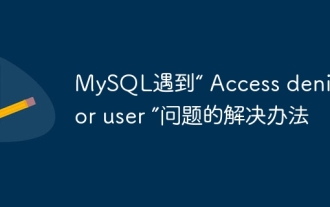 MySQL에 대한 솔루션 '사용자에 대한 액세스 거부'문제
Apr 11, 2025 pm 05:36 PM
MySQL에 대한 솔루션 '사용자에 대한 액세스 거부'문제
Apr 11, 2025 pm 05:36 PM
MySQL "사용자에 대한 Access Denied"오류를 해결하는 방법 : 1. 데이터베이스에 연결하도록 사용자의 권한을 확인하십시오. 2. 비밀번호를 재설정하십시오. 3. 원격 연결 허용; 4. 권한을 새로 고치십시오. 5. 데이터베이스 서버 구성 (Bind-Address, Skip-Grant-Tables)을 확인하십시오. 6. 방화벽 규칙을 확인하십시오. 7. MySQL 서비스를 다시 시작하십시오. 팁 : 데이터베이스를 백업 한 후 변경하십시오.
 데비안 아파치 로그 형식을 구성하는 방법
Apr 12, 2025 pm 11:30 PM
데비안 아파치 로그 형식을 구성하는 방법
Apr 12, 2025 pm 11:30 PM
이 기사에서는 데비안 시스템에서 Apache의 로그 형식을 사용자 정의하는 방법에 대해 설명합니다. 다음 단계는 구성 프로세스를 안내합니다. 1 단계 : Apache 구성 파일 액세스 Debian 시스템의 기본 Apache 구성 파일은 일반적으로 /etc/apache2/apache2.conf 또는 /etc/apache2/httpd.conf에 있습니다. 다음 명령을 사용하여 루트 권한으로 구성 파일을 엽니 다.
 NGINX 성능 모니터링 및 문제 해결 도구
Apr 13, 2025 pm 10:00 PM
NGINX 성능 모니터링 및 문제 해결 도구
Apr 13, 2025 pm 10:00 PM
NGINX 성능 모니터링 및 문제 해결은 주로 다음 단계를 통해 수행됩니다. 1. NGINX-V를 사용하여 버전 정보를보고 STUB_STATUS 모듈을 활성화하여 활성 연결 수, 요청 및 캐시 적중률을 모니터링합니다. 2. 상위 명령을 사용하여 시스템 리소스 점유, Iostat 및 VMSTAT 모니터 디스크 I/O 및 메모리 사용을 모니터링합니다. 3. TCPDUMP를 사용하여 패킷을 캡처하여 네트워크 트래픽을 분석하고 네트워크 연결 문제를 해결합니다. 4. 동시 처리 기능이 충분하지 않거나 과도한 프로세스 컨텍스트 오버 헤드를 피하기 위해 작업자 프로세스 수를 올바르게 구성합니다. 5. 부적절한 캐시 크기 설정을 피하기 위해 Nginx 캐시를 올바르게 구성하십시오. 6. awk 및 grep 명령 또는 elk 사용과 같은 nginx 로그를 분석하여




